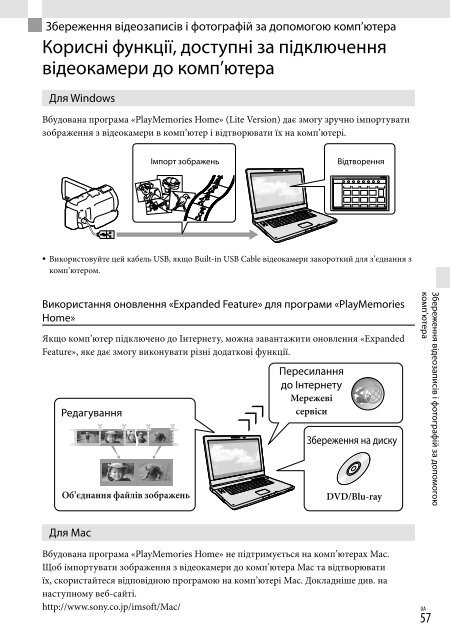Sony HDR-PJ760E - HDR-PJ760E Consignes d’utilisation Russe
Sony HDR-PJ760E - HDR-PJ760E Consignes d’utilisation Russe
Sony HDR-PJ760E - HDR-PJ760E Consignes d’utilisation Russe
Create successful ePaper yourself
Turn your PDF publications into a flip-book with our unique Google optimized e-Paper software.
Приготування<br />
комп’ютера (Windows)<br />
Крок 1. Перевірка<br />
характеристик комп’ютера<br />
ОС* 1<br />
Процесор* 4<br />
наступних операцій:<br />
Імпорт відеозаписів і фотографій у<br />
комп’ютер<br />
Створення дисків Blu-ray/AVCHD/<br />
якості (STD).)<br />
Обробка тільки відеозаписів зі<br />
стандартною якістю зображення (STD)<br />
Пам’ять<br />
Жорсткий диск<br />
Монітор<br />
Мінімум 1024 × 768 точок<br />
Інші параметри<br />
58 UA<br />
Microsoft Windows XP SP3* 2 /Windows Vista<br />
SP2* 3 /Windows 7 SP1<br />
Intel Core Duo на 1,66 ГГц або потужніший<br />
чи Intel Core 2 Duo на 1,66 ГГц або<br />
потужніший (для обробки відео FX або<br />
FH потрібен Intel Core 2 Duo на 2,26 ГГц<br />
або потужніший, а для обробки відео PS<br />
потрібен процесор Intel Core 2 Duo на 2,40<br />
ГГц або потужніший).<br />
Разом з тим, Intel Pentium III 1 ГГц або<br />
потужніший є достатнім для виконання<br />
DVD-video (Intel Core Duo 1,66 ГГц або<br />
потужніший процесор потрібен для<br />
створення диска DVD video шляхом<br />
перетворення зображень високої<br />
чіткості (HD) у зображення стандартної<br />
Windows XP: 512 МБ або більше<br />
(рекомендовано 1 ГБ або більше)<br />
Windows Vista/ Windows 7: 1 ГБ або більше<br />
Розмір пам’яті на диску, потрібний для<br />
встановлення: приблизно 500 МБ (можливо,<br />
для створення дисків AVCHD потрібно<br />
10 ГБ або більше. Можливо, для створення<br />
дисків Blu-ray потрібно до 50 ГБ.)<br />
Роз’єм USB (має бути у будь-якій<br />
комплектації, Hi-Speed USB (сумісний<br />
з USB 2.0)), пристрій для запису дисків<br />
Blu-ray/DVD. Файлова система жорсткого<br />
диска — рекомендується NTFS або exFAT.<br />
* 1 Потребується стандартна процедура<br />
встановлення. Належна робота не<br />
гарантується, якщо ОС піддавалася<br />
оновленню, або у конфігураціях з<br />
підтримкою декількох операційних систем.<br />
* 2 64-розрядні версії та Starter (Edition) не<br />
підтримуються. Для використання функції<br />
створення дисків тощо потрібна Windows Image<br />
Mastering API (IMAPI) Ver.2.0 або новішої версії.<br />
* 3 Starter (Edition) не підтримується.<br />
* 4 Рекомендується потужніший процесор.<br />
<br />
Примітки<br />
Робота з усіма конфігураціями комп’ютерів<br />
не гарантується.<br />
Крок 2. Установлення<br />
вбудованої програми<br />
«PlayMemories Home»<br />
1<br />
2<br />
Увімкніть комп’ютер.<br />
<br />
<br />
Щоб виконати встановлення, увійдіть<br />
до системи як Адміністратор.<br />
Перед встановленням програми<br />
закрийте усі інші програми, які<br />
виконуються на комп’ютері.<br />
З’єднайте відеокамеру з комп’ютером<br />
за допомогою вбудованого кабелю<br />
USB, потім виберіть [USB Connect] на<br />
РК-екрані відеокамери.<br />
За використання Windows 7: з’явиться<br />
вікно Device Stage.<br />
За використання Windows XP/Windows<br />
Vista: з’явиться вікно майстра AutoPlay.